IDとパスワードでログインする
ID(メールアドレス)とパスワードを入力し、ログインボタンをタップします。
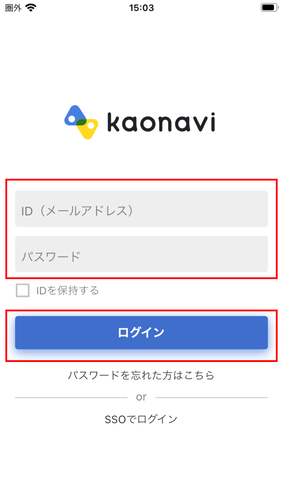
この時『IDを保持する』にチェックを入れると、再度ログイン画面を表示した際にID(メールアドレス)が自動で挿入されます。
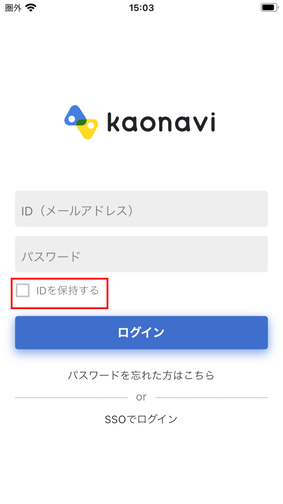
『IDを保持する』をクリアしたい
ログイン時に『IDを保持する』のチェックを外すことで、保持したID情報はクリアされます。次回ログイン時にID(メールアドレス)が自動で挿入されることはありません。
また、アプリを再インストールした場合も保持したID情報はクリアされます。
ログイン状態の保持設定
スマートフォンアプリ管理にて、ログイン状態を保持するかどうかを設定できます。
※設定を変更できるのは管理者(Adm)ユーザーのみです。
- ログイン状態を保持しない(OFFの)場合
アプリでカオナビにログインして24時間経過後に自動でログアウト - ログイン状態を保持する(ONの)場合
アプリでカオナビにログインして24時間経過しても自動ではログアウトせず、ログイン状態を保持
詳しくは、スマートフォンアプリ管理をご覧ください。
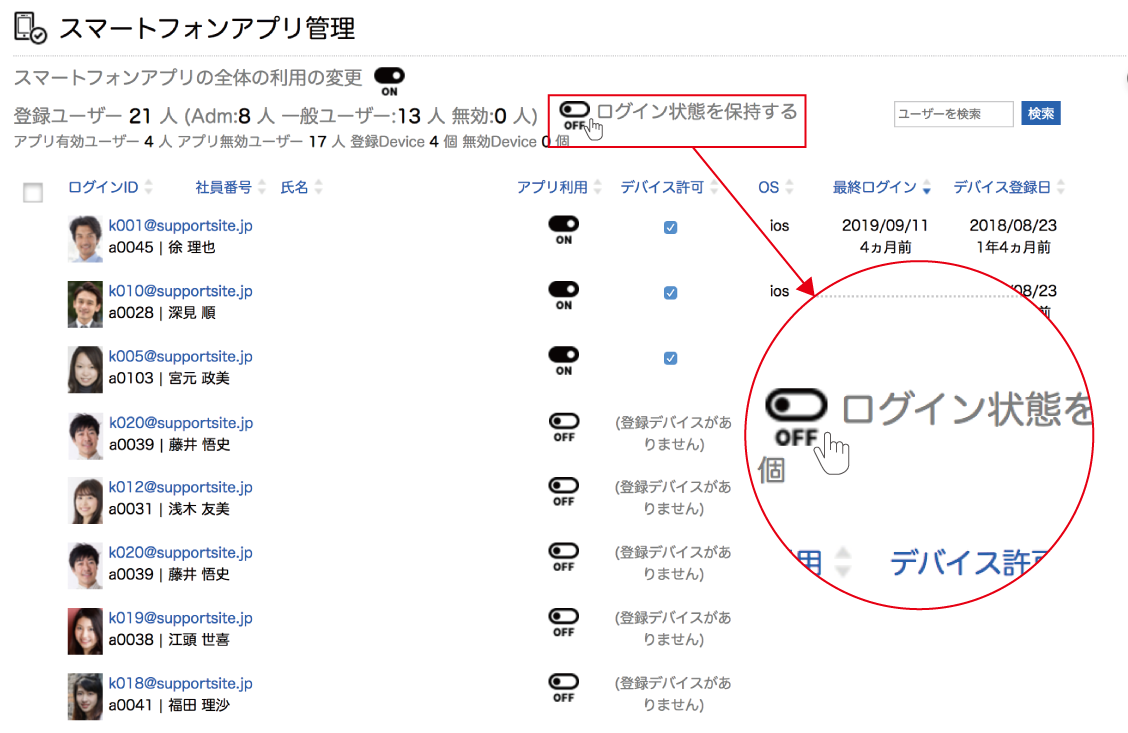
シングルサインオン(SSO)でログインする
アプリでシングルサインオンをご利用いただくためには、以下の設定が必要です。
シングルサインオンができない場合は管理者(Adm)ユーザーにご確認ください。
『SSOでログイン』をタップします。
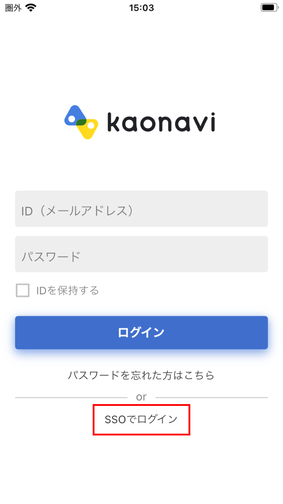
シングルサインオンで利用しているメールアドレスを入力します。
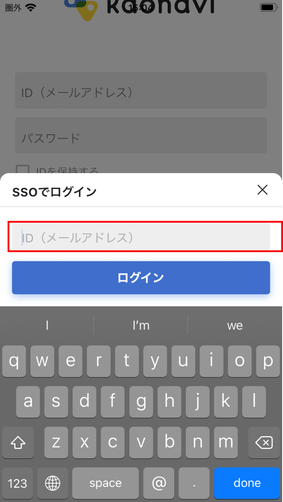
利用可能なアイデンティティプロバイダが表示されるので、ボタンをタップします。
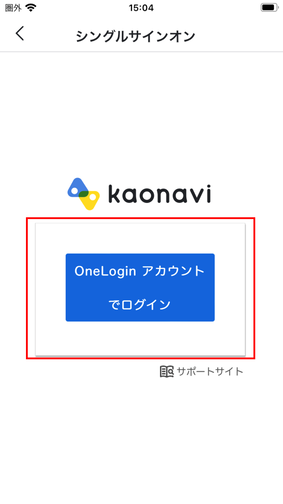
IDとパスワードを入力し、ログインに成功するとカオナビの画面が表示されます。
※一度シングルサインオンでログインした以降は、以下のような画面が表示されます。
再度ログインする場合は『SSOログイン』をタップします。
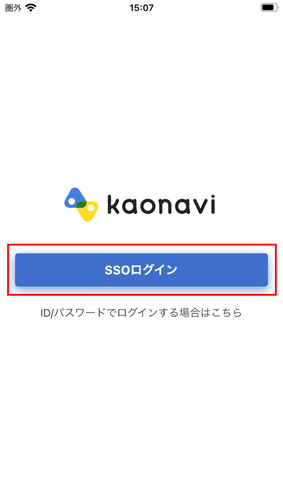
対応しているアイデンティティプロバイダ
スマートフォンアプリで利用可能なシングルサインオンはSAMLとOAuth(GoogleWorkspace)です。
一覧は実績のあるアイデンティティプロバイダをご覧ください。
シングルサインオンによるログインは、IPアドレス制限の対象になります。
詳しくはIPアドレス制限の操作の前にをご覧ください。

